Eliminar TeslaCrypt 2.0 (Instrucciones de eliminación de virus)
Guía de eliminación de TeslaCrypt 2.0
¿Qué es TeslaCrypt 2.0?
¿Qué implica un ransomware?
Un ransomware es un virus malicioso que normalmente entra en el ordenador de la víctima a través de emails infecciosos que incluyen archivos adjuntos. Si el usuario abre estos archivos, el virus se ejecuta en el ordenador y afecta a los archivos personales de la víctima, incluyendo audio, vídeos, imágenes y archivos de texto. Los virus ransomware encriptan esos archivos y piden un pago para poder recuperar los archivos. Desafortunadamente, pagar la cantidad exigida no necesariamente garantiza que el usuario vaya a recuperar los archivos personales.
TeslaCrypt lanza otra versión de este virus
TeslaCrypt, el cual es conocido como virus malicioso de ordenador y pertenece a la terrible categoría de ransomware, ha desarrollado otra versión de este virus: TeslaCrypt 2.0 (la versión previa está explicada en este artículo – TeslaCrypt virus). La nueva versión difiera de la antigua, ya que ahora el virus TeslaCrypt 2.0 cambia la extensión de los datos encriptados a .VVV. Una vez que los archivos son encriptados, TeslaCrypt pone un archivo .html con instrucciones sobre cómo recuperar los datos perdidos. El texto está copiado del mensaje de alerta del virus Cryptowall. Est virus pide pagar una cantidad que normalmente llega a los 500$ a través del sistema de pago por bitcoin.
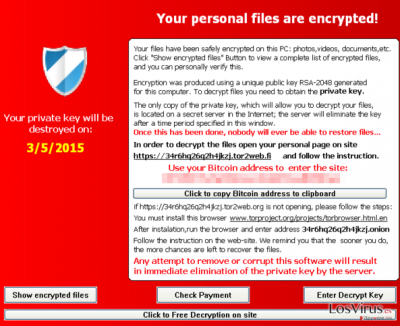
TeslaCrypt 2.0 encripta los archivos usando el algoritmo AES-256-CBC. Este virus usa el algoritmo ECHD para generar diferentes llaves maestras para cada ordenador infectado. Por desgracia, los vendedores de seguridad dicen que es muy complicado poder recuperar los archivos encriptados sin pagar la cantidad de dinero exigida. Sin embargo, pagar tal cantidad NO te asegura que vayas a recuperar los archivos: no puedes confiar en estos ciber criminales, los cuales te han robado los datos personales. Si ves la alerta de mensaje de TeslaCrypt 2.0 y no puedes abrir más los archivos personales, deberías eliminar inmediatamente el malware TeslaCrypt 2.0 para poder poner fin a la encriptación de tus archivos. Puedes hacerlo con el programa de eliminación de malware FortectIntego.
¿Cómo infectó TeslaCrypt 2.0 mi ordenador?
Los virus ransomware se conocen principalmente por difundirse a través de Troyanos junto a emails sospechosos. Además, esta nueva versión de TeslaCrypt es conocida por estar centrada en los «gamers», por lo que también se sabe que se difunde junto a varios juegos de ordenador. Este virus malicioso puede destruir tus archivos personales permanentemente, por lo que debes ser extremadamente cuidadoso con este programa. Aquí te damos un par de consejos sobre cómo evitar obtener la infección TeslaCrypt 2.0:
- No navegues en páginas webs sospechosas. Estas webs están normalmente repletas de publicidad molesta y contienen varios pop-ups.
- No descargues programas cuestionables de sitios de desconfianza: son excelentes medios para descargar programas maliciosos o infectados, e incluso virus.
- No abras emails ni archivos adjuntos de remitentes desconocidos: estos archivos pueden incluir malware.
- Instala los programas cuidadosamente en tu ordenador. Presta atención a cada paso de la instalación, lee los Términos de Uso y la Política de Privacidad, y selecciona los modos de instalación más seguros. Estos son los modos Avanzados o Personalizados. Estas opciones muestran una lista de posibles sugerencias para instalar programas adicionales, por lo que si ves la lista de sugerencias para instalar programas desconocidos, desmárcalas.
Si crees que el malware TeslaCrypt 2.0 ya se ha infiltrado en tu ordenador, y ha encriptado tus archivos, continua leyendo el siguiente párrafo y halla el modo de eliminar TeslaCrypt 2.0 y nuestras recomendaciones para intentar recuperar los archivos.
¿Cómo eliminar este ransomware?
Puedes intentar eliminar este malicioso virus por tí mismo, pero te recomendamos encarecidamente que elimines el virus TeslaCrypt 2.0 automáticamente. Es un virus extremadamente peligroso que ha sido programado profesionalmente, por lo que no es tan fácil eliminarlo como cualquier otro spyware. Te sugerimos que intentes usar el software anti-malware SpyHunter para eliminarlo automáticamente. Para desencriptar tus archivos, intenta usar estos programas: Photorec, R-Studio o Kaspersky virus-fighting utilities. Puedes intentar eliminar este virus manualmente usando las instrucciones de a continuación:
Guía de eliminación manual de TeslaCrypt 2.0
Ransomware: Eliminación manual de ransomware en Modo Seguro
¡Importante! →
La guía de eliminación manual puede ser demasiado complicada para usuarios normales de ordenador. Requiere conocimiento técnico avanzado para ser seguida correctamente (si archivos vitales del sistema son eliminados o dañados, puede resultar en un compromiso completo de Windows), y también puede llevar horas completar. Por ello, te recomendamos encarecidamente que uses el método automático provisto provisto arriba.
Paso 1. Acceder en Modo Seguro con Funciones de Red
La eliminación manual de malware es mejor que sea eliminada en el ambiente de Modo Seguro.
Windows 7 / vista / XP
- Click en Inicio > Apagar > Reiniciar > Aceptar
- Cuando tu ordenador se active, empieza a pulsar el botón F8 (si esto no funciona, intenta con F2, F12, Supr etc. – todo depende del modelo de tu placa base) múltiples veces hasta que veas la ventana de Opciones de Inicio Avanzadas.
- Selecciona Modo Seguro con Funciones de Red desde la lista.

Windows 10 / Windows 8
- Click derecho en el botón Inicio y selecciona Configuración.

- Desliza hasta abajo y selecciona Actualizaciones y Seguridad.

- En el panel izquierdo de la ventana, elige Recuperación.
- Ahora desliza hasta encontrar la sección Inicio Avanzado.
- Click en Reiniciar ahora.

- Selecciona Solucionador de Problemas.

- Ve a opciones Avanzadas.

- Selecciona Ajustes de Inicio.

- Pulsa Reiniciar.
- Ahora pulsa 5 o haz click en 5) Habilitar Modo Seguro con Funciones de Red.

Paso 2. Acabar con los procesos sospechosos
El Administrador de Tareas de Windows es una útil herramienta que muestra todos los procesos en segundo plano. Si el malware está ejecutando un proceso, necesitas acabar con él:
- Pulsa Ctrl + Shift + Esc en tu teclado para abrir el Administrador de Tareas de Windows.
- Click en Más detalles.

- Desliza hasta la sección de procesos en segundo plano y busca cualquier cosa sospechoso.
- Click derecho y selecciona Abrir localización del archivo.

- Vuelve a procesos, click derecho y selecciona Finalizar Tarea.

- Elimina los contenidos de la carpeta maliciosa.
Paso 3. Comprobar los programas de Inicio
- Pulsa Ctrl + Shift + Esc en tu teclado para abrir el Administrador de Tareas de Windows.
- Ve a la pestaña Inicio.
- Click derecho en el programa sospechoso y elige Deshabilitar.

Paso 4. Eliminar los archivos del virus
Los archivos relacionados con malware pueden encontrarse en varios sitios dentro de tu ordenador. Aquí están las instrucciones que pueden ayudarte a encontrarlos:
- Escribe Limpieza de Discos en la búsqueda de Windows y pulsa Enter.

- Selecciona el disco que quieras limpiar (C: es tu disco principal por defecto por lo que es probable que sea el que contenga los archivos maliciosos).
- Desliza por la lista de los Archivos a eliminar y selecciona lo siguiente:
Temporary Internet Files
Downloads
Recycle Bin
Temporary files - Selecciona Limpiar archivos del sistema.

- Puedes también buscar otros archivos maliciosos ocultos en las siguientes carpetas (escribe esas entradas en la Búsqueda de Windows y pulsa Enter):
%AppData%
%LocalAppData%
%ProgramData%
%WinDir%
Una vez hayas finalizado, reinicia el PC en modo normal.
Eliminar TeslaCrypt 2.0 usando System Restore
-
Paso 1: Reinicia tu ordenador para Safe Mode with Command Prompt
Windows 7 / Vista / XP- Click en Start → Shutdown → Restart → OK.
- Cuando tu ordenador esté activo, comienza a pulsar F8 múltiples veces hasta que veas la ventana de Advanced Boot Options.
-
Selecciona Command Prompt de la lista

Windows 10 / Windows 8- Pulsa el botón Power en la pantalla de logueo de Windows. Ahora pulsa y mantén Shift, el cual está en tu teclado y haz click en Restart..
- Ahora selecciona Troubleshoot → Advanced options → Startup Settings y finalmente pulsa Restart.
-
Una vez que tu ordenador esté activo, selecciona Enable Safe Mode with Command Prompt en la ventana Startup Settings.

-
Paso 2: Restaura tus archivos del sistema y configuraciones
-
Una vez aparezca la ventana Command Prompt, inserta cd restore y haz click en Enter.

-
Ahora escribe rstrui.exe y pulsa de nuevo en Enter..

-
Cuando una nueva ventana aparezca, haz click en Next y selecciona tu punto de restauración que sea anterior a la infiltración de TeslaCrypt 2.0. Tras hacer esto, haz click en Next.


-
Ahora haz click en Yes para comenzar la restauración del sistema.

-
Una vez aparezca la ventana Command Prompt, inserta cd restore y haz click en Enter.
Finalmente, deberías pensar en la protección contra crypto-ransomwares. Para poder proteger tu ordenador de TeslaCrypt 2.0 u otros ransomwares, usa un anti-spyware legítimo, como FortectIntego, SpyHunter 5Combo Cleaner o Malwarebytes
Recomendado para ti
Elige un apropiado navegador web y mejora tu seguridad con una herramienta VPN
El espionaje online ha tenido un gran impulso en los últimos años y la gente cada vez está más interesada en cómo proteger su privacidad online. Uno de los básicos se basa en añadir una capa más de seguridad – elegir el navegador web más privado y seguro.
No obstante, hay un modo de añadir una capa extra de protección y crear una práctica de navegación web completamente anónima con la ayuda de la VPN Private Internet Access. Este software redirige el tráfico a través de diferentes servidores, dejando tu dirección IP y geolocalización ocultas. La combinación de un navegador seguro y la VPN Private Internet Access te permitirá navegar sin sentir que estás siendo espiado o afectado por criminales.
Copia de seguridad de los archivos para uso posterior, en caso de ataque de malware
Los problemas de software creados por malwares o pérdidas directas de datos debido a una encriptación puede conducir a problemas con tu dispositivo o daño permanente. Cuando tienes copias de seguridad actualizadas, puedes fácilmente recuperarte tras un incidente y volver a la normalidad.
Es crucial crear actualizaciones de tus copias de seguridad sobre cualquier cambio en tus dispositivos, por lo que puedes volver al punto donde estabas trabajando antes de que el malware modificase cualquier cosa o tuvieses problemas en tu dispositivo a causa de pérdida de datos o corrupción del rendimiento.
Cuando tienes una versión previa de cada documento importante o proyecto, puedes evitar frustración y pérdidas. Es bastante útil cuando aparecen malwares de la nada. Usa Data Recovery Pro para llevar a cabo la restauración del sistema.





















